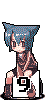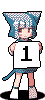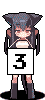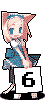さくらのレンタルサーバには pear がインストールされているのだが、権限がないのでパッケージを追加するなど操作することが一切できない。
それでは全く使いものにならないので、自分で pear をインストールする方法をネットで手順を検索してみたのだが、「 pear の公式サイトの go-pear はうまく動作しなくなっていてエラーが出るので(そのサイトに独自に)保存してあるアーカイブをダウンロードしてインストールする」とか、「 go-pear.php をダウンロードして実行する」とか、なんだか変なことばかり書いてあるので、参考にするのはやめて、 pear の公式サイトをたどってみた。
pear の公式サイトの url を開き、「installing PEAR on your system」のリンク先を開き、「Getting and installing the PEAR package manager」のリンク先を開く。
すると、「Unix/Linux/BSD」のセクションに、
とするように書いてある。特に問題もなく go-pear.phar がダウンロードされ、実行する。
1. Installation base ($prefix) : /home/***/pear
2. Temporary directory for processing : /tmp/pear/install
3. Temporary directory for downloads : /tmp/pear/install
4. Binaries directory : /home/***/pear/bin
5. PHP code directory ($php_dir) : /home/***/pear/share/pear
6. Documentation directory : /home/***/pear/docs
7. Data directory : /home/***/pear/data
8. User-modifiable configuration files directory : /home/***/pear/cfg
9. Public Web Files directory : /home/***/www
10. System manual pages directory : /home/***/pear/man
11. Tests directory : /home/***/pear/tests
12. Name of configuration file : /home/***/.pearrc
1-12, 'all' or Enter to continue:
このような選択肢が表示されるので、 all を選択すると、1から12まで順番にディレクトリを設定することになる。基本的に提案されて表示された通りのディレクトリで問題ないが、 Public Web Files directory だけは、提案通りに入力すると $prefix/www となってしまう。提案通りの $prefix を入力していある場合、 /home/(ユーザID)/pear/www となるのでそれではまずい。 /home/(ユーザID)/www と入力しなければいけない。
1から12までの入力を完了すると、先程の選択肢の表示に戻るので、今度は ENTER だけ入力すると、インストールが始まる。設定内容は /home/(ユーザID)/.pearrc に保存される。
******************************************************************************
WARNING! The include_path defined in the currently used php.ini does not
contain the PEAR PHP directory you just specified:
</home/***/pear/share/pear>
If the specified directory is also not in the include_path used by
your scripts, you will have problems getting any PEAR packages working.
と WARNING が表示されるので、さくらのレンタルサーバのコントロールパネルを開き、「アプリケーションの設定>PHP設定の編集」を選択し、エディットボックス内に、
include_path = ".:/home/(ユーザID)/pear/share/pear"
と入力し「保存する」ボタンを押し保存しておく。
先程の go-pear.phar の設定の続きに話を戻すと、その後、
Would you like to alter php.ini </usr/local/php/7.3/etc/php.ini>? [Y/n] : n
と聞かれるが、 Y と返事しても、 /usr/local/php/7.3/etc/php.ini は、レンタルサーバのユーザからは編集できない(だからレンタルサーバのコントロールパネルに編集する場所がある)ので、ここは N と答えておく。
I will add a workaround for this in the 'pear' command to make sure
the installer works, but please look over your php.ini or Apache
configuration to make sure /home/red-souls/pear/share/pear is in your include_path.
などと、ちょっと文句を言われるが気にしない。
** WARNING! The link /usr/local/bin/pear does not point to the installed /home/***/pear/bin/pear
The 'pear' command is now at your service at /home/***/pear/bin/pear
** The 'pear' command is not currently in your PATH, so you need to
** use '/home/***/pear/bin/pear' until you have added
** '/home/***/pear/bin' to your PATH environment variable.
と警告されるが、自分のサーバの場合はどちらの pear を実行して pear list としてみても PEAR のバージョンに変化がないので問題はなさそうだ。気になる場合は /home/(ユーザID)/pear/bin を PATH に追加しておくとよい。その際は、 /usr/local/bin/pear よりも優先して実行されるようにしておくこと。
以上が、さくらのレンタルサーバに pear をインストールする手順だ。なぜか、ネットに上がっているさくらのレンタルサーバへの pear のインストール方法には、このようにしてインストールすると書いてあるサイトが皆無だった。一体どうしてなのだろう?そもそも go-pear.php ってなんだ?そんなファイルなかったぞ?? go-pear.phar の間違いなのか?それにエラーもなく普通にインストール、実行できるのだが・・・。